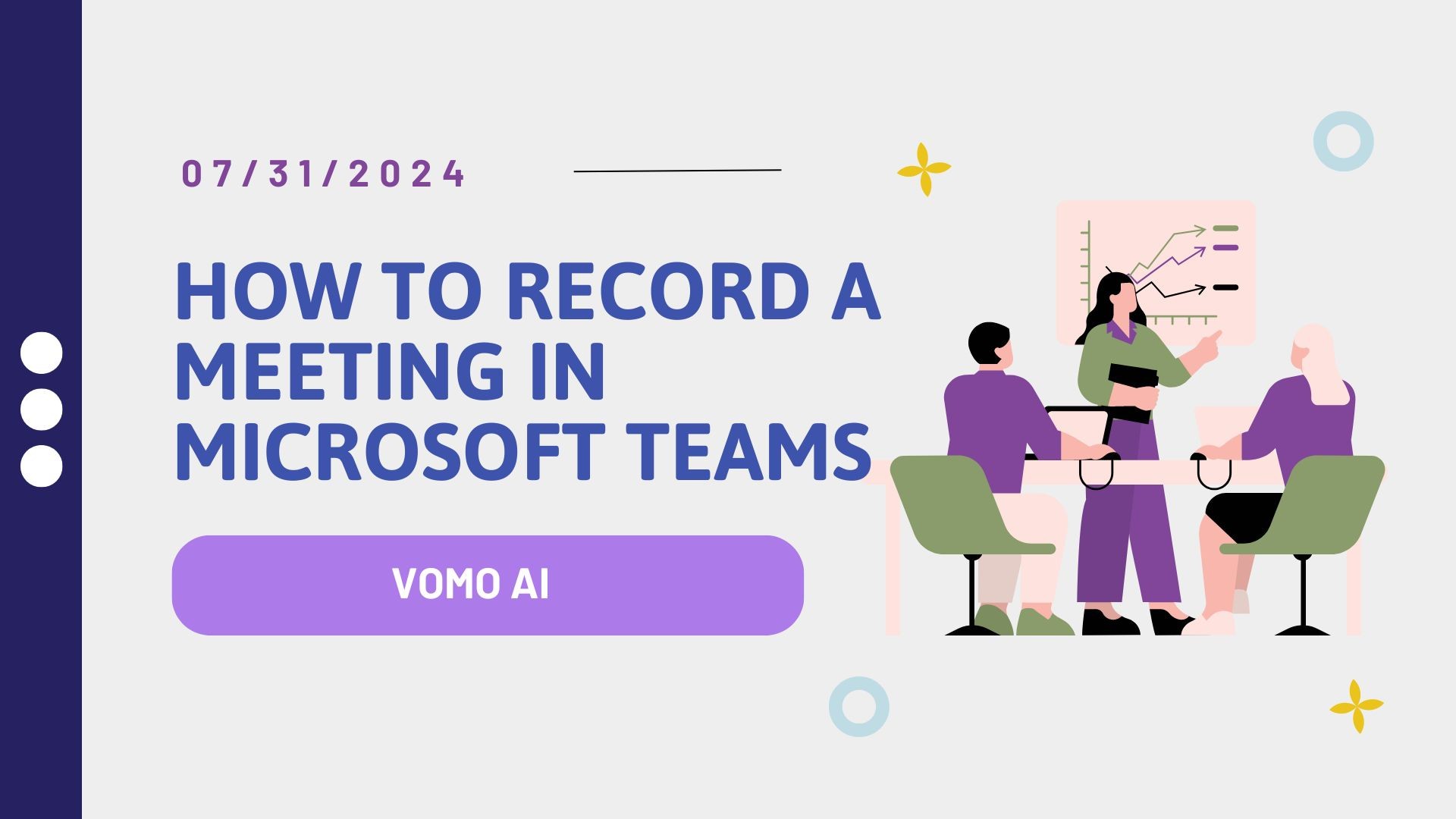在 Microsoft Teams 中錄製會議對於捕捉重要的討論、追蹤行動項目以及為無法出席的人提供參考,都有極大的助益。以下是如何在 Microsoft Teams 中有效記錄會議的全面指南。
為何要記錄團隊會議?
在深入瞭解這些步驟之前,瞭解錄製會議為何有益是很重要的:
- 精確度:確保準確記錄所有討論和決策。
- 回顧:允許與會者重溫會議內容,以加深瞭解。
- 問責性:有助於追蹤行動項目和跟進任務。
- 訓練:可作為新員工或錯過會議的員工的訓練教材。
在團隊中錄製的先決條件
若要在 Microsoft Teams 中錄製會議,有幾個先決條件:
- 授權:確保您擁有正確的 Microsoft 365 授權。錄製會議需要 Office 365 企業 E1、E3 或 E5 授權。
- 許可:只有會議組織者或與組織者來自同一組織的與會者才能開始錄影。
- 儲存:錄製的會議會儲存到 OneDrive for Business 或 SharePoint,因此您必須能夠存取這些儲存解決方案。
如何在團隊中錄製會議
按照以下步驟在 Microsoft Teams 中錄製會議:
步驟 1:開始會議
- 開啟 Microsoft Teams:啟動 Microsoft Teams 應用程式。
- 加入或開始會議:加入現有的聚會或開始一個新的聚會。
步驟 2:開始錄製
- 存取會議控制:會議開始後,將滑鼠移至會議視窗,即可顯示控制列。
- 選擇更多選項:按一下三個點 (...) 開啟更多選項功能表。
- 開始錄影:從下拉式功能表中選擇 「開始錄影」。
步驟 3:錄製通知
一旦開始錄影,會議頂端就會出現橫幅,通知所有與會者錄影已經開始。這可確保透明度,並符合有關錄影通知的法律規定。
步驟 4:停止錄影
- 存取會議控制:再次將滑鼠移至會議視窗,以顯示控制列。
- 選擇更多選項:按一下三個點 (...) 開啟更多選項功能表。
- 停止錄音:從下拉式功能表中選擇「停止錄影」。
當所有與會者離開會議時,錄製會自動停止。
步驟 5:存取錄製
- 找到錄音:錄製會儲存到組織者的 OneDrive for Business 或小組的 SharePoint 網站上。
- 分享錄音:您可以與會議與會者或其他需要存取的人分享錄影。
有效會議錄音的秘訣
1.通知參與者
在開始錄影之前,請務必告知與會者會議將會被錄影。這可確保遵守隱私權法律,並讓每個人都知道。
2.清晰的音訊與視訊
確保您有一個良好的 優質麥克風與攝影機,可擷取清晰音訊 和視訊。將背景雜訊減到最低,以提高錄影品質。
3.使用結構化的議程
有結構化的議程有助於讓會議保持正軌,並確保記錄有條理且容易遵循。
4.審查和編輯
會議結束後,檢視錄影,以確保能捕捉到所有重要的細節。您可以使用視訊編輯工具修剪不必要的部分或強調關鍵片段。
使用的好處 VOMO AI 與團隊錄音
對於想要強化會議錄音的人來說,整合 VOMO AI 可以改變遊戲規則。VOMO AI 提供先進的轉錄和摘要功能,可將您的會議錄音轉換成詳盡且可行的筆記。 按一下這裡 了解如何使用 VOMO AI 謄寫會議。
- 精確的轉錄:VOMO AI 提供精確的錄音轉錄,讓您更容易檢視和參考會議的特定部分。
- 揚聲器識別:它可以識別和標示不同的發言人,讓您清楚知道誰說了什麼。
- 總結:VOMO AI 可以將冗長的會議總結成重點和行動項目,節省時間並提昇生產力。
透過使用 VOMO AI,您可以簡化工作流程,確保您的會議錄音不僅能被擷取,還能轉換成有用的文件,以加強團隊溝通與效率。